Wenn Sie eine Karte kaufen oder aktualisieren, können Sie mit MyDrive Connect unter Umständen eine Kartenzone auswählen. Dies kommt vor, wenn keine vollständige Karte auf Ihr Navigationsgerät passt. Weitere Informationen finden Sie unter Verfügbare Kartenzonen (MyDrive Connect)
Wählen Sie eine der folgenden Optionen aus, um zu erfahren, wie Sie eine Kartenzone installieren oder ändern können.
Schritt-für-Schritt-Anleitung
-
Verbinden Sie Ihr Navigationsgerät mit Ihrem Computer. Schalten Sie Ihr Gerät ein.
-
Wenn MyDrive Connect nicht automatisch geöffnet wird, klicken Sie im Infobereich der Windows-Taskleiste oder in der Apple-Menüleiste auf das MyDrive Connect-Symbol (
 ) und klicken Sie dann auf
MyDrive Connect
.
) und klicken Sie dann auf
MyDrive Connect
.
-
Wenn Sie nicht bereits angemeldet sind, geben Sie Ihre E-Mail-Adresse und das Passwort ein und klicken Sie auf
Anmelden
. Sie können die Option „Meine E-Mail-Adresse speichern“ auswählen, damit Sie sie das nächste Mal nicht erneut eingeben müssen.

-
Sie erhalten eine Übersicht über die Anzahl der verfügbaren Aktualisierungen, die für Ihr Gerät bereitstehen, und, falls zutreffend, über jegliche Artikel, die abgelaufen sind bzw. in Kürze ablaufen.

-
Klicken Sie oben links auf der Seite auf
Meine Inhalte
.

-
Klicken Sie unter MEINE KARTEN bei der Karte, die Sie aktualisieren möchten, auf
Aktualisieren
.
Hinweis : Diese Taste heißt Installieren , wenn die Karte nicht auf Ihrem Gerät installiert ist. Klicken Sie auf Installieren , um die Karte auf Ihrem Gerät zu installieren.
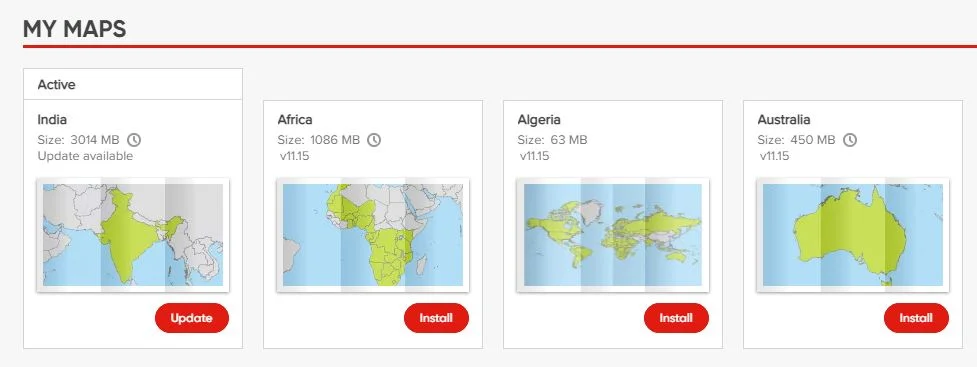
- Sie können auswählen, ob Sie Speicherplatz freigeben, eine kleinere Karte installieren (Kartenzone) oder eine Speicherkarte verwenden möchten (sofern verfügbar)
- Wenn Sie sich für eine kleinere Karte entscheiden, sehen Sie einen Überblick über die für Sie verfügbaren Kartenzonen, wie im Beispiel unten dargestellt:
- Klicken Sie auf die Kartenzone, die Sie auf Ihrem Navigationsgerät installieren möchten.
- Wenn Sie diese Kartenzone installieren möchten, klicken Sie auf Speicherplatz freigeben .
-
Sie werden nun dazu aufgefordert, Speicherplatz freizugeben, damit Sie das Element installieren können:
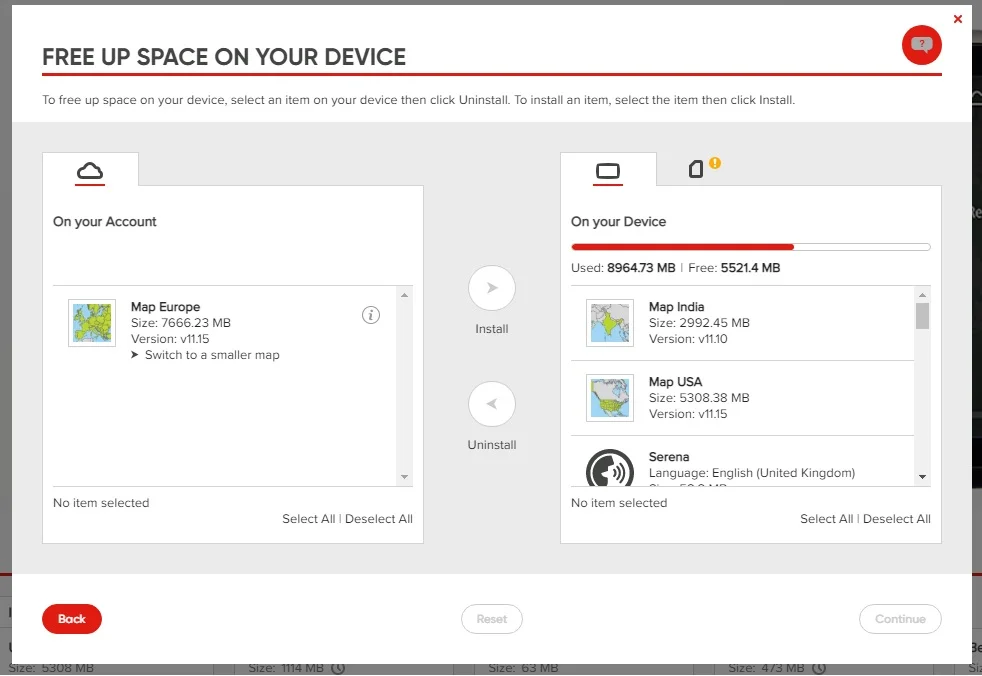
Links wird die Karte (Kartenzone) angezeigt, die Sie installieren können. Rechts werden Elemente angezeigt, die Sie von Ihrem Gerät entfernen können, um Speicherplatz freizugeben. - Klicken Sie rechts auf das Element, das Sie entfernen möchten, beispielsweise die Karte von den USA und Mexiko, und klicken Sie anschließend in der Mitte auf Deinstallieren .
-
Klicken Sie links auf die Karte (Kartenzone), die Sie auf Ihrem Navigationsgerät installieren möchten, und klicken Sie anschließend auf
Installieren
.
Tipp: Die Elemente, die Sie entfernen, sind in Ihrem Konto weiterhin für eine spätere Installation verfügbar.
- Klicken Sie auf Weiter .
- Sie werden nun dazu aufgefordert, Ihre Auswahl zu bestätigen.
- Klicken Sie auf Bestätigen , um Ihre Auswahl zu bestätigen.
- Die Karte wird heruntergeladen und auf Ihrem Navigationsgerät installiert.
Kartenzone wechseln
- Verbinden Sie Ihr Navigationsgerät mit Ihrem Computer. Schalten Sie Ihr Gerät ein.
-
Wenn MyDrive Connect nicht automatisch geöffnet wird, klicken Sie im Infobereich der Windows-Taskleiste oder in der Apple-Menüleiste auf das MyDrive Connect-Symbol (
 )
)
und klicken Sie dann auf MyDrive Connect . -
Wenn Sie nicht bereits angemeldet sind, geben Sie Ihre E-Mail-Adresse ein und klicken Sie auf „Anmelden“. Sie können die Option „Meine E-Mail-Adresse speichern“ auswählen, damit Sie sie das nächste Mal nicht erneut eingeben müssen.

-
Sie erhalten eine Übersicht über die Anzahl der verfügbaren Aktualisierungen, die für Ihr Gerät bereitstehen, und, falls zutreffend, über jegliche Artikel, die abgelaufen sind bzw. in Kürze ablaufen.

-
Klicken Sie oben links auf der Seite auf
Meine Inhalte
.

-
Wenn Sie eine Kartenzone installiert haben, können Sie unter
Meine Karten
sehen, welche Kartenzone aktuell auf Ihrem Navigationsgerät installiert ist (siehe unten):
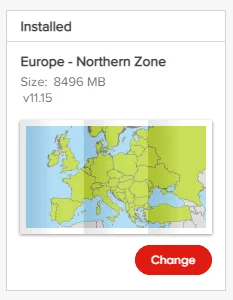
- Wenn Sie eine andere Kartenzone installieren möchten, klicken Sie auf Kartenzone ändern .
-
Ihnen wird ein Überblick über die für Sie verfügbaren Kartenzonen wie im Beispiel unten angezeigt:
- Klicken Sie auf eine der vorgeschlagenen Kartenzonen auf der rechten Seite, um die Kartenzone auszuwählen, die Sie installieren möchten.
-
Ihnen wird nun eine Karte der von Ihnen ausgewählten Kartenzone angezeigt:
- Wenn Sie diese Kartenzone installieren möchten, klicken Sie auf Weiter .
-
Sie werden aufgefordert, Ihre Auswahl der Kartenzone zu bestätigen:
- Wenn Sie diese Kartenzone installieren möchten, klicken Sie auf Installieren .
- Die Karte wird heruntergeladen und auf Ihrem Navigationsgerät installiert.